添加anaconda命令行到terminal
在Windows平台上创建python开发环境,通常会选择anaconda,用起来十分方便。
安装anaconda后,会自动在”开始”菜单创建2个命令行快捷方式:
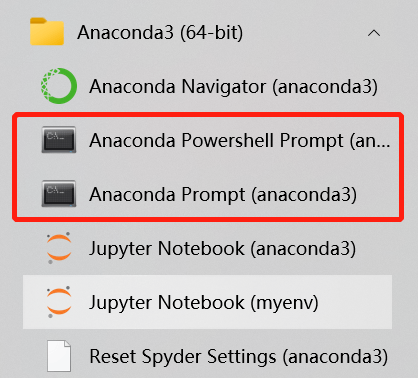
上面的是powershell,下面的是cmd。
点击打开,powershell是这样的:
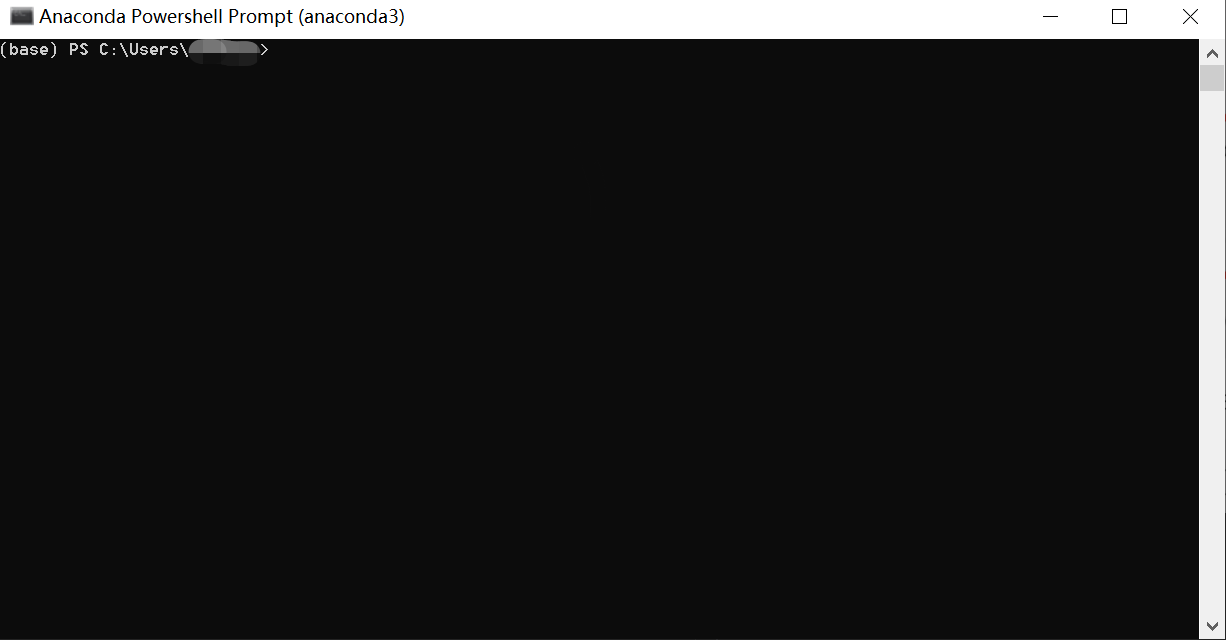
cmd是这样的:
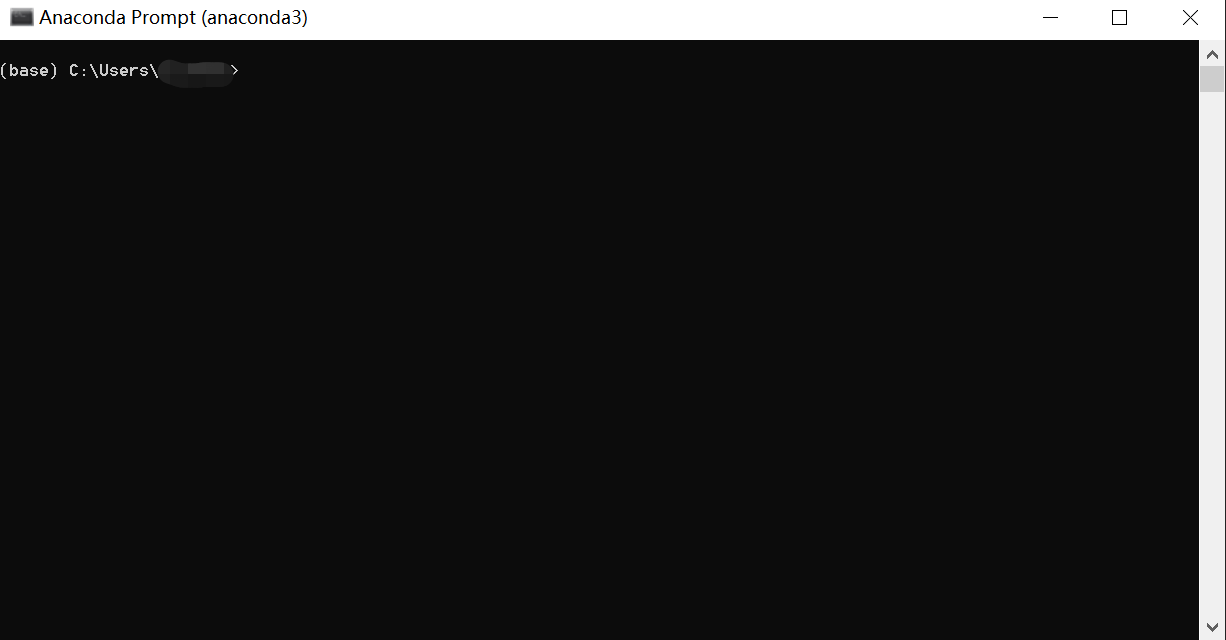
能用,但不太现代,是Windows命令行终端饱受诟病的样子。
Windows Terminal发布后,算是挽回了一些面子,好看,也好用,现在已经是win11的默认终端程序了。
添加conda PowerShell到terminal
将以下内容复制粘贴到terminal的配置文件settings.json中profiles下:
1 | { |
实际效果:
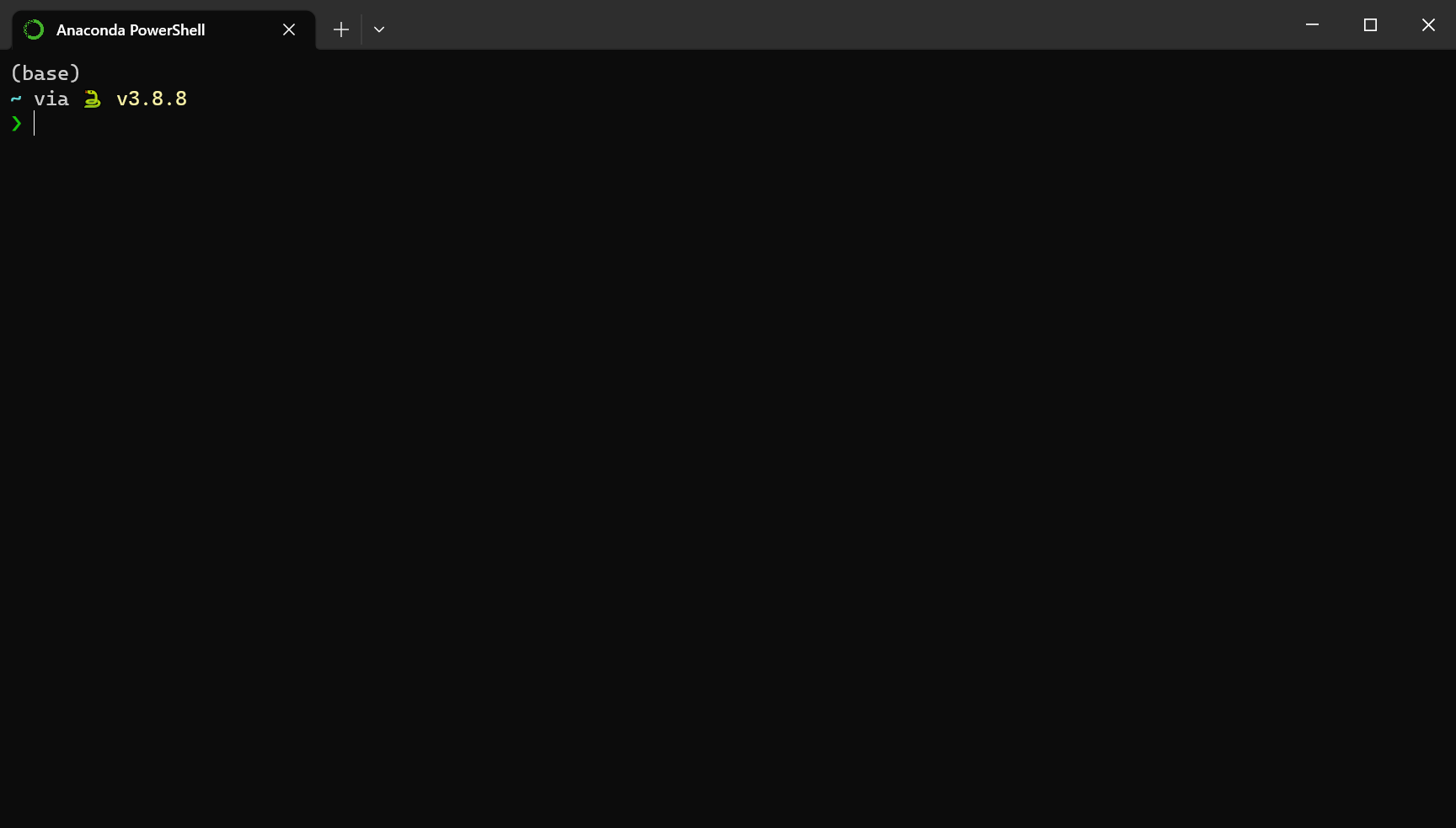
添加conda命令提示符到terminal
将以下内容复制粘贴到terminal的配置文件settings.json中profiles下:
1 | { |
实际效果:
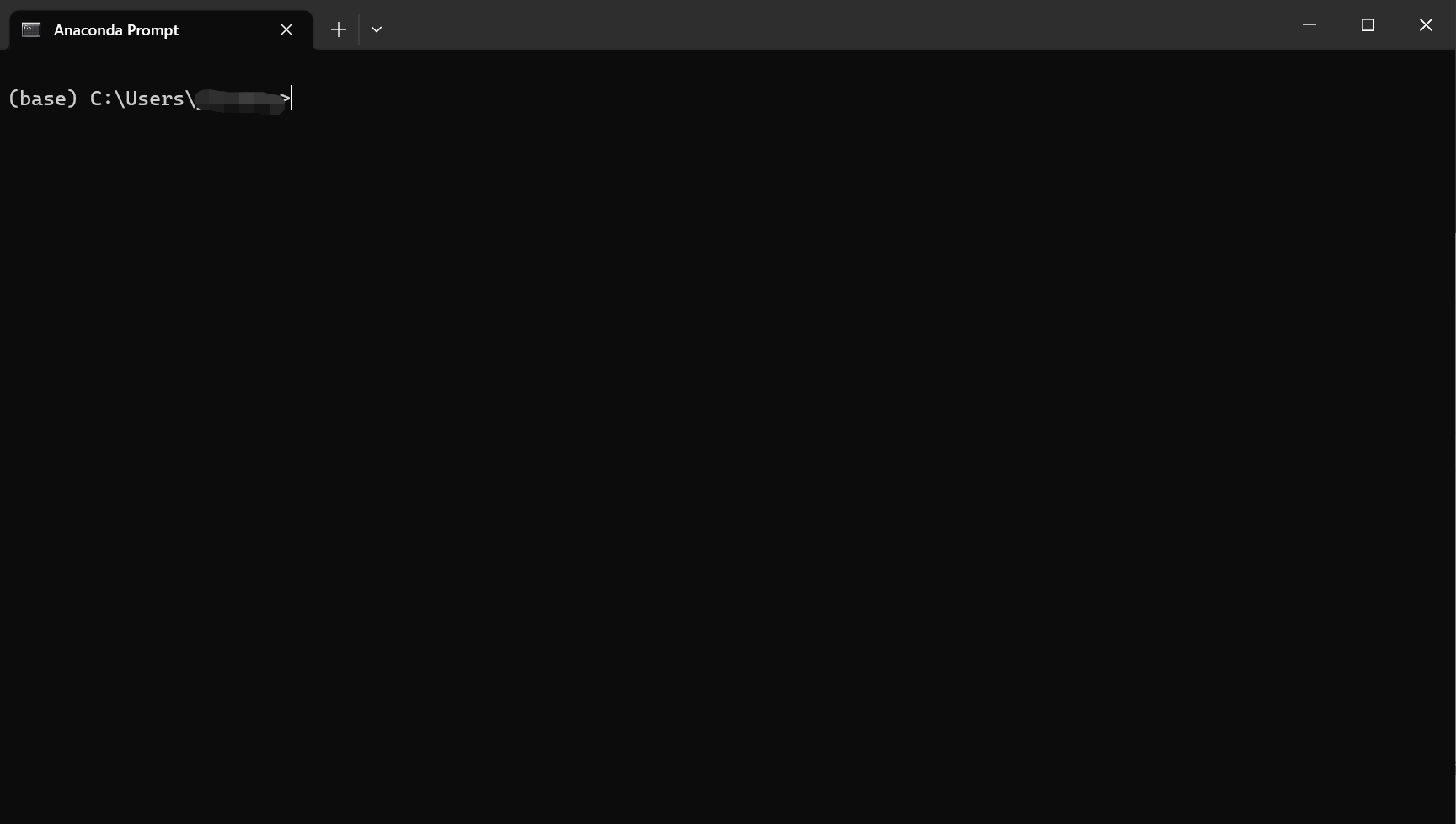
有几点需要注意的地方:
- 如果没有安装powershell7等新版powershell,需要将上面
pwsh.exe替换为powershell.exe等旧版程序名。 - 在
settings.json配置文件中添加新的profiles时,不要忘记逗号,间隔符。 - 示例中的路径是anaconda安装默认路径,如果安装在别的路径下了,需要修改为实际路径。
- 启动时默认为
base环境,如需切换可以用conda activate命令,或修改配置文件为自己常用的环境。